怎样删除word文档多余页 怎么删除word文档里多余的页
更新时间:2023-12-26 15:03:16作者:runxin
我们在日常办公的过程中,也都经常需要在电脑中进行word文档的编辑,同时也能够使用word工具来浏览不同格式的文档,可是当用户在编辑word文档的过程中,经常也会遇到文档中出现多余页数的情况,对此怎样删除word文档多余页呢?接下来小编就来教大家怎么删除word文档里多余的页,一起来了解下吧。
具体方法如下:
1、打开文档,点击上方的【页面】选项。
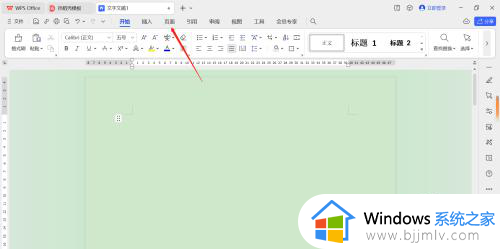
2、点击右侧的【删除本节】,查看前后内容变化。
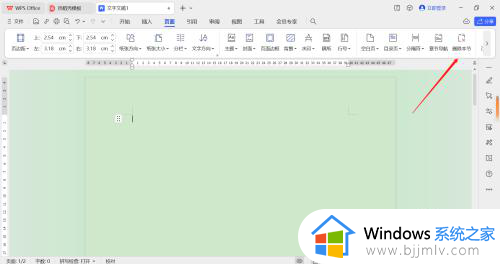
3、最后查看保留的页面,点击【保存】就可以了。
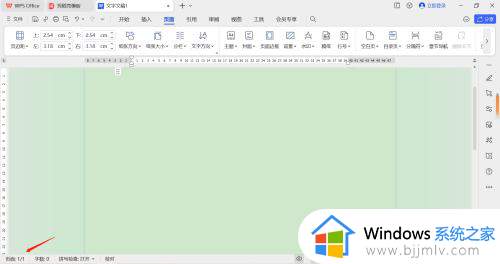
上述就是小编告诉大家的怎么删除word文档里多余的页所有内容了,如果你也有相同需要的话,可以按照上面的方法来操作就可以了,希望本文能够对大家有所帮助。
怎样删除word文档多余页 怎么删除word文档里多余的页相关教程
- 怎样删除文档中没有用的页数 如何删掉文档多余的页数
- word文档如何删除不想要的页面 word里怎么删除不想要的页面
- 电脑怎么删除多余的用户 怎样删除电脑上多余的用户
- word文档的空白行怎么删除 如何将word文档中的空白行删除
- 如何把电脑多余的字体删掉 怎么删除电脑多余字体文件
- word文档怎么删除注释 word文档怎么删除注释性文字
- word删除一整页的图文教程 word怎么删除一整页
- 删除启动项多余系统的方法 怎么删除多余系统启动项
- word文档取消分节符怎么删除 如何取消word文档的分节符
- word页眉横线怎么删除 word删除页眉横线的方法
- 惠普新电脑只有c盘没有d盘怎么办 惠普电脑只有一个C盘,如何分D盘
- 惠普电脑无法启动windows怎么办?惠普电脑无法启动系统如何 处理
- host在哪个文件夹里面 电脑hosts文件夹位置介绍
- word目录怎么生成 word目录自动生成步骤
- 惠普键盘win键怎么解锁 惠普键盘win键锁了按什么解锁
- 火绒驱动版本不匹配重启没用怎么办 火绒驱动版本不匹配重启依旧不匹配如何处理
电脑教程推荐
win10系统推荐